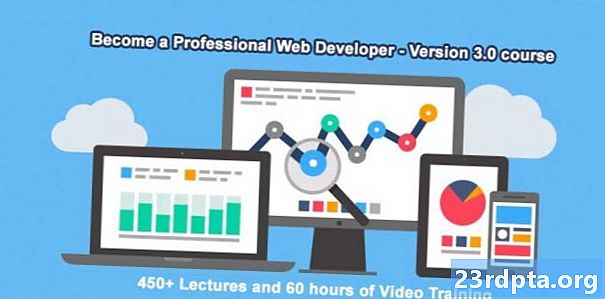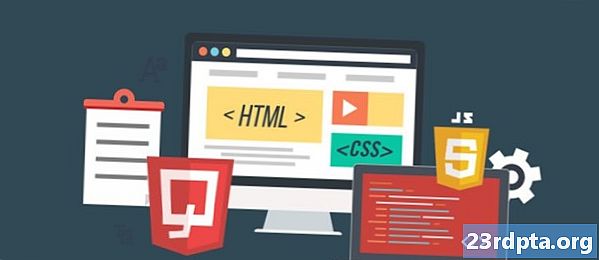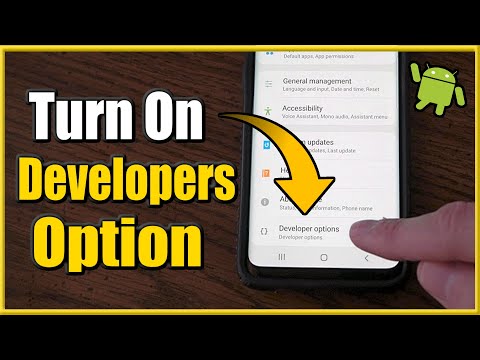
Inhoud
- Waarom ontwikkelaarsopties inschakelen?
- Hoe schakel je ontwikkelaarsopties in?
- Meer Android-procedures!

Als u meer controle over uw Android-apparaat wilt nemen, maar niet zeker weet waar u moet beginnen, raden we u aan de ingebouwde ontwikkelaarsopties van Android te bekijken.
Laat me beginnen met een waarschuwing. Het menu Opties voor ontwikkelaars bevat een aantal items die echt voor getrainde professionals zijn. Verander alsjeblieft niets als je niet begrijpt wat het is. Let op zijn minst op de standaardinstelling en wees bereid om dingen terug te komen als er iets misgaat.
Dat gezegd hebbende, hier is hoe ontwikkelaarsopties op Android-apparaten in te schakelen!
Waarom ontwikkelaarsopties inschakelen?
Zoals de naam al aangeeft, is Developer Options een set tools en instellingen die zijn ontworpen om een app-ontwikkelaar te helpen bij het optimaliseren van hun producten en het opsporen van fouten. De optie Pointerlocatie biedt bijvoorbeeld een nauwkeurige uitlezing van gebruikersinvoer. Hoewel dit geweldig is voor een ontwikkelaar die de locatie en beweging van de aanraking moet begrijpen, is de overlay redelijk onbruikbaar voor uw dagelijkse computergebruik.
Als je bereid bent om een beetje te knutselen, zijn er een aantal coole functies in Opties voor ontwikkelaars. Men kan dieper ingaan op CPU- en RAM-processen, achtergrondprocessen beperken, apps in een gesplitste schermmodus dwingen, toegang krijgen tot geavanceerde reboot-opties, inkepingen simuleren of verbergen, animaties versnellen en meer. Het is ook een belangrijk proces voor diegenen die graag rooten en aangepaste ROM's installeren.
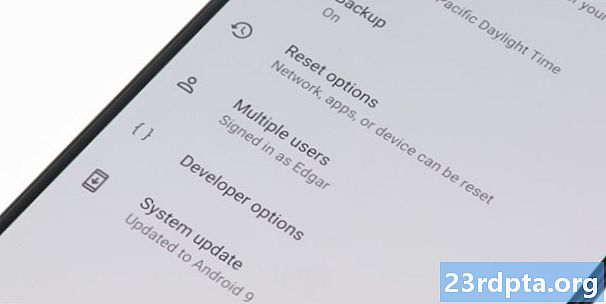
Hoe schakel je ontwikkelaarsopties in?
We werken met een Google Pixel 3 XL met Android 9.0 Pie. Dit biedt de stock-Android-ervaring, zoals ontworpen door Google. Afhankelijk van het apparaat en de software die u gebruikt, kunnen er verschillen zijn. Andere fabrikanten organiseren instellingen meestal anders. Kijk naar deze verschillen voordat je verder gaat, maar de algemene strekking van het proces moet nog steeds hetzelfde zijn.
- Open je instellingen app.
- Tik op de Over telefoon keuze.
- Blader opnieuw naar beneden en zoek de Build nummer binnenkomst.
- Begin herhaaldelijk te tikken op de Build nummer. Android geeft een melding weer dat u in x aantal klikken een ontwikkelaar wordt. Blijf tikken totdat het proces is voltooid. Het zouden zeven kranen moeten zijn.
- U wordt gevraagd uw pincode in te voeren.
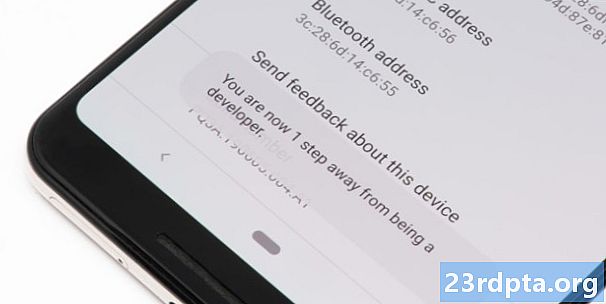
Met dat uit de weg, ga je terug naar de main instellingen menu en je zult het nu zien Ontwikkelaarsopties vermeld.
Nu weet je hoe je ontwikkelaarsopties op Android kunt inschakelen! We weten dat velen van jullie niet bepaald ontwikkelaars zijn en we zijn een nieuwsgierige groep, dus klik op de reacties en vertel ons waarom je ervoor kiest om toegang te krijgen tot dit delicate deel van je telefoon.
Meer Android-procedures!
- Hoe de pictogramgrootte op uw Android-telefoon te wijzigen
- Hoe spam-oproepen op uw Android-telefoon te blokkeren
- Hoe u uw scherm op elk apparaat kunt opnemen